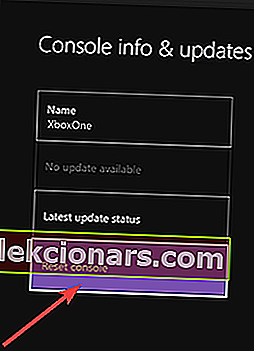- Dažreiz jūsu Xbox One neatpazīst ārējo disku. Ja meklējat risinājumus, lasiet tālāk sniegto soli pa solim sniegto rakstu.
- Pirmie soļi ir restartēt Xbox, noņemt un atkārtoti savienot ārējo atmiņas ierīci un savienot to ar citu Xbox portu Xbox, lai redzētu, vai tā ir atpazīta.
- Sadaļā Fix Xbox One problēmas ir visi raksti par šo tēmu.
- Ja nevarat atrast problēmu ar Xbox, pārbaudiet mūsu Xbox problēmu novēršanas centru.

RISINĀTS: Xbox One nespēj atpazīt ārējo cieto disku
- Iepriekšējas darbības
- Strādājiet ar konsoli
- Pārliecinieties, vai ārējā multivides krātuve atbilst Xbox One prasībām
- Atjauniniet savu Xbox One
- Pielāgojiet enerģijas pārvaldību uzglabāšanai
- Atiestatiet Xbox One operētājsistēmu
Xbox One ir Microsoft 8. paaudzes videospēļu konsole un oriģinālo Xbox un Xbox 360 turpinājums.
Konsole katru spēli pilnībā instalē cietajā diskā, taču dažas spēles var būt diezgan masīvas, un tās diezgan ātri var piepildīt 500 GB cietā diska.
Par laimi, lai iegūtu papildu krātuvi, varat iegādāties ārējo cieto disku un savienot to ar Xbox One.
Dažreiz var gadīties, ka jūsu Xbox One neatpazīs ārējo disku.
Ja atrodaties šajā situācijā un meklējat risinājumus, turpiniet lasīt šo rakstu, lai uzzinātu, kā to novērst.
Xbox One neatpazītā ārējā diska novēršanas darbības
1. risinājums: iepriekšējas darbības
Vispirms ir jāizmēģina dažas lietas. Tie ir ļoti vienkārši un intuitīvi risinājumi, taču tie varētu ietaupīt daudz problēmu:
- Restartējiet Xbox One, jo tas ir ātrs labojums, kas parasti palīdz daudzos gadījumos
- Noņemiet un atkārtoti pievienojiet ārējo atmiņas ierīci
- Savienojiet ārējo atmiņas ierīci ar citu Xbox One konsoles USB portu
- Pārbaudiet datora ārējo cieto disku, vai tas nav atpazīts.
2. risinājums: ieslēdziet konsoli ar strāvas padevi
Vēl viens ieteikums ir veikt cietās jaudas ciklu:
- Izslēdziet konsoli, aptuveni 10 sekundes turot Xbox pogu konsoles priekšpusē. Konsole tiks izslēgta.
- Atkal ieslēdziet konsoli, nospiežot Xbox pogu konsolē vai Xbox pogu uz kontrollera
Piezīme : Ja konsoles restartēšanas laikā neredzat zaļo sāknēšanas animāciju, atkārtojiet iepriekš aprakstītās darbības. Pārliecinieties, ka turat ieslēgšanas / izslēgšanas pogu, līdz konsole pilnībā izslēdzas.
3. risinājums: pārbaudiet Xbox One HDD prasības
Pēc ražotāja domām, lai ārējais atmiņas disks saglabātu spēles un lietotnes no Xbox One, tam jāatbilst tālāk minētajām prasībām:
- Tas izmanto USB 3.0 savienojumu. Ja izmantojat USB centrmezglu, centrmezglam jābūt arī USB 3.0 vai jaunākam.
- Tam ir 256 GB vai lielāka atmiņas ietilpība.
- Tam ir nodalījums.
- Vienlaicīgi konsolei ir pievienotas ne vairāk kā trīs atmiņas ierīces.
Ja dažas no prasībām nav izpildītas, vismaz jūs zināt, ka tā ir aparatūras problēma.
4. risinājums: atjauniniet Xbox One
Iespējams, ka ir gaidīti jaunākie jūsu Xbox One atjauninājumi. Jūs varat manuāli atjaunināt konsoles programmaparatūru, lai noteiktu ārējo krātuvi.
Lai atjauninātu konsoli, lūdzu, veiciet tālāk aprakstītās darbības:
- Nospiediet Xbox pogu, lai atvērtu ceļvedi
- Atlasiet Sistēma un dodieties uz Iestatījumi
- Izvēlieties Sistēma un pēc tam dodieties uz Atjauninājumi
- Ja redzat, ka pieejams atjauninājums, tas jāinstalē
Pēc atjauninājuma instalēšanas atgriezieties iestatījumos, atlasiet Sistēma un pēc tam Krātuve un pārbaudiet, vai jūsu ierīce tiek parādīta sarakstā.
5. risinājums: pielāgojiet enerģijas pārvaldību uzglabāšanai
Vēl viens labs ieteikums ir pārbaudīt enerģijas iestatījumus. Lai to izdarītu:
- Nospiediet Xbox pogu, lai atvērtu ceļvedi, un atlasiet Sistēma
- Atveriet sadaļu Iestatījumi un izvēlieties Ieslēgšana un startēšana
- Atlasiet Ieslēgšanas režīms un startēšana un pārliecinieties, vai enerģijas režīms ir iestatīts uz Tūlītēja ieslēgšana
- Noņemiet opciju, kad Xbox ir izslēgts, izslēdziet krātuvi
6. risinājums: atiestatiet Xbox One operētājsistēmu
Var būt problēma ar konsoles operētājsistēmu, tāpēc Xbox One neatpazīs ārējo krātuvi. Atiestatīšanu var veikt, neizdzēšot spēles vai lietotnes.
Lai to izdarītu:
- Nospiediet Xbox pogu, lai atvērtu ceļvedi, un atlasiet Iestatījumi
- Atlasiet Visi iestatījumi un pēc tam izvēlieties Sistēma
- Atveriet sadaļu Konsoles informācija un atjauninājumi un atlasiet
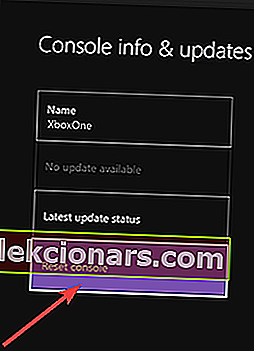
- Kad tiek parādīts uzaicinājums, vai vēlaties atiestatīt konsoli, atlasiet Atiestatīt un saglabāt manas spēles un lietotnes . Tādējādi operētājsistēma atiestatīs potenciāli bojātus datus, neizdzēšot jūsu spēles vai lietotnes
Mēs ceram, ka iepriekš minētie risinājumi palīdzēja jums atrisināt jūsu problēmu un Xbox One atklāja jūsu ārējo cieto disku. Cerams, ka tagad jums ir vairāk vietas, lai saglabātu savas spēles.
Ja jums ir citi ieteikumi vai risinājumi, informējiet mūs zemāk esošajā komentāru sadaļā.
FAQ: Lasiet vairāk par Xbox ārējiem cietajiem diskiem
- Kā es varu panākt, lai Xbox One atpazītu manu ārējo cieto disku?
Pārliecinieties, vai esat instalējis visus atjauninājumus, un mēģiniet darbināt konsoli. Ja tas izklausās pārāk sarežģīti, sekojiet mūsu soli pa solim, lai atrisinātu šo problēmu.
- Kādam formātam jābūt Xbox One ārējam cietajam diskam?
- Kādam formātam USB jābūt Xbox One?
- Redaktora piezīme: Šis ziņojums sākotnēji tika publicēts 2018. gada novembrī, un kopš tā laika tas ir atjaunināts un atjaunināts 2020. gada martā, lai iegūtu svaigumu, precizitāti un vispusību.